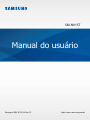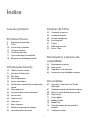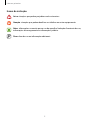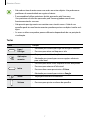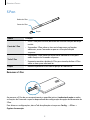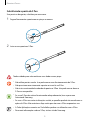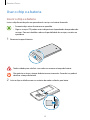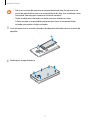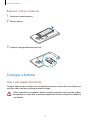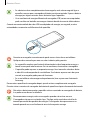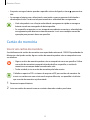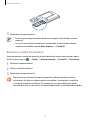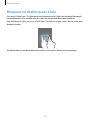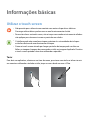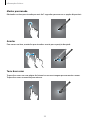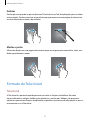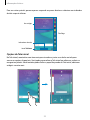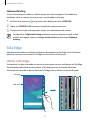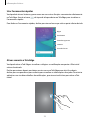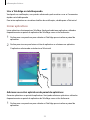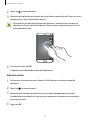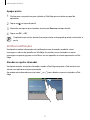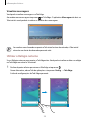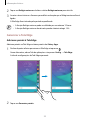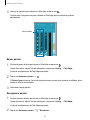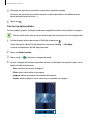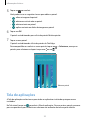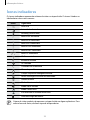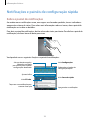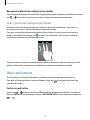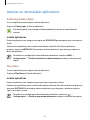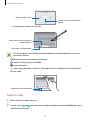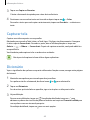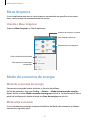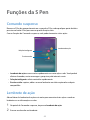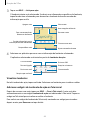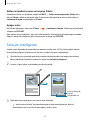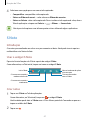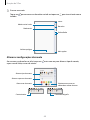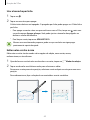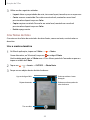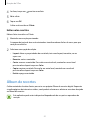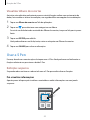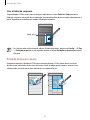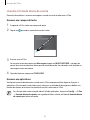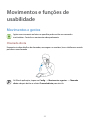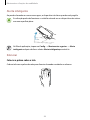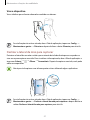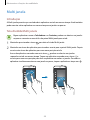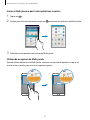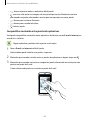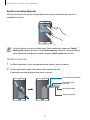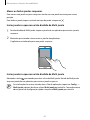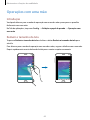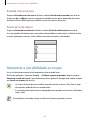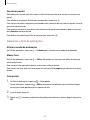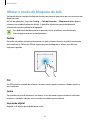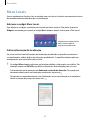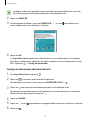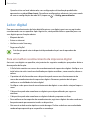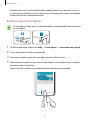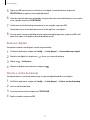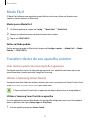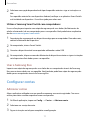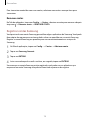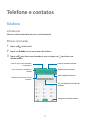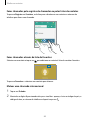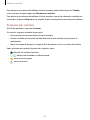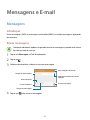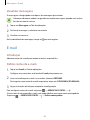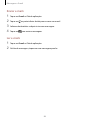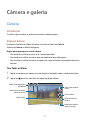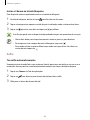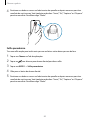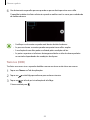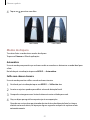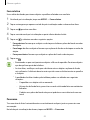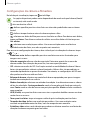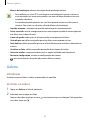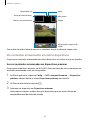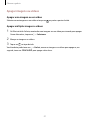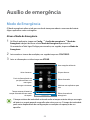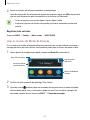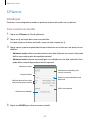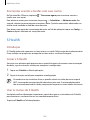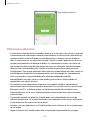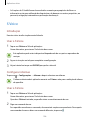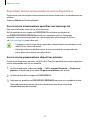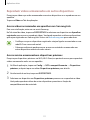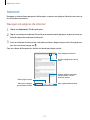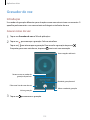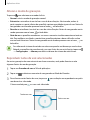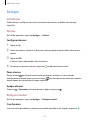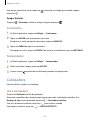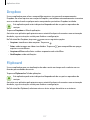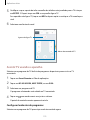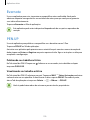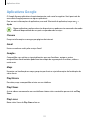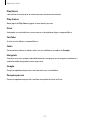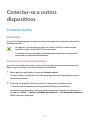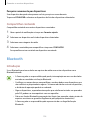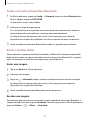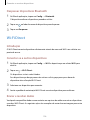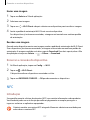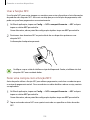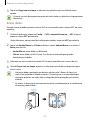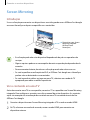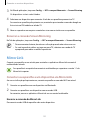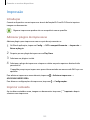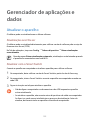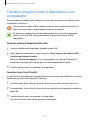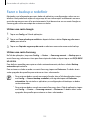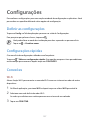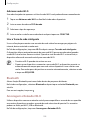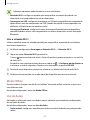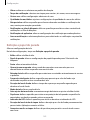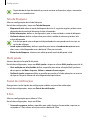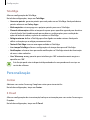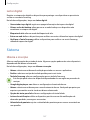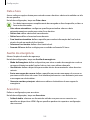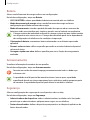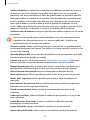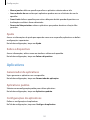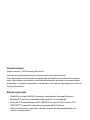Samsung SM-N915T Manual do usuário
- Categoria
- Smartphones
- Tipo
- Manual do usuário

2
Índice
Leia-me primeiro
Primeiros Passos
6 Aparência do aparelho
8 S Pen
10 Usar o chip e a bateria
12 Carregar a bateria
15 Cartão de memória
17 Ligar ou desligar seu telefone
18 Bloquear ou desbloquear a tela
Informações básicas
19 Utilizar o touch screen
21 Formato da Tela inicial
23 Tela Edge
32 Tela de aplicações
33 Ícones indicadores
34 Notificações e painéis de configuração
rápida
35 Abrir aplicativos
36 Instalar ou desinstalar aplicativos
38 Inserir texto
40 Capturar tela
40 Dicionário
41 Meus Arquivos
41 Modo de economia de energia
42 Ver informações de ajuda
Funções da S Pen
43 Comando suspenso
43 Lembrete de ação
45 Seleção inteligente
46 Escrita na tela
47 S Note
51 Álbum de recortes
52 Usar a S Pen
Movimentos e funções de
usabilidade
55 Movimentos e gestos
58 Multi janela
63 Operações com uma mão
64 Aumentar a sensibilidade ao toque
Personalizar
65 Gerenciar a Tela inicial e a Tela de
aplicações
67 Configurar papéis de parede e toques
68 Alterar o modo de bloqueio de tela
69 Meus Locais
71 Leitor digital
74 Modo privado
76 Modo Fácil
76 Transferir dados de seu aparelho
anterior
77 Configurar contas

Índice
3
Conectar-se a outros
dispositivos
123 Conexão rápida
124 Bluetooth
126 Wi-Fi Direct
127 NFC
130 Screen Mirroring
131 MirrorLink
132 Impressão
Gerenciador de aplicações e
dados
133 Atualizar o aparelho
134 Transferir arquivos entre o dispositivo
e um computador
135 Fazer o backup e redefinir
136 Restaurar padrão de fábrica
Configurações
137 Definir as configurações
137 Configurações rápidas
137 Conexões
141 Dispositivo
145 Personalização
147 Sistema
151 Aplicativos
Solução de problemas
Telefone e contatos
79 Telefone
82 Contatos
Mensagens e E-mail
84 Mensagens
85 E-mail
Câmera e galeria
87 Câmera
95 Galeria
Auxílio de emergência
98 Modo de Emergência
99 Enviar mensagens SOS
Aplicativos úteis
100 Modo de Direção
102 S Finder
103 S Planner
104 S Health
106 S Voice
108 Música
110 Vídeo
112 Internet
113 Gravador de voz
115 Relógio
116 Calculadora
117 Dropbox
117 Flipboard
118 Peel Smart Remote
120 Evernote
120 PEN.UP
121 Aplicativos Google

4
Leia-me primeiro
Por favor, leia este manual cuidadosamente antes de utilizar seu aparelho de forma a garantir
um uso seguro e adequado.
•
As descrições nesse manual são baseadas nas configurações padrão do aparelho.
•
Alguns conteúdos podem estar diferentes em seu dispositivo dependendo da região,
provedor de serviços ou software do dispositivo.
•
Conteúdos (de alta qualidade) que exigem altos usos de CPU e memória RAM irão afetar
o desempenho geral do aparelho. Aplicativos relacionados ao conteúdo podem não
funcionar adequadamente dependendo das especificações do aparelho e do ambiente
em que é utilizado.
•
A Samsung não é responsável por problemas no funcionamento causados por aplicativos
de qualquer outro fornecedor diferente da Samsung.
•
A Samsung não é responsável por danos ou incompatibilidades causados pela alteração
das configurações ou sistema operacional por parte do usuário. Tentar personalizar o
sistema operacional pode fazer com que seu telefone ou aplicativos não funcionem de
forma adequada.
•
Softwares, sons, papéis de parede, imagens e outras mídias fornecidas com este aparelho
estão licenciados para uso limitado. A extração e utilização destes materiais para
comercialização ou outros propósitos são infrações à lei dos direitos autorais. Os usuários
são inteiramente responsáveis pelo uso ilegal de mídia.
•
Podem existir cobranças adicionais de acesso referentes à transmissão de dados, tais
como mensagens, transferências e downloads, sincronização automática ou utilização de
serviços de localização dependendo do seu plano de dados. Para grandes transferências
de dados, é recomendável utilizar a função Wi-Fi.
•
Aplicativos padrão que vão instalados no aparelho estão sujeitos a atualizações e
podem deixar de ser suportados sem aviso prévio. Se você tiver dúvidas sobre qualquer
aplicativo fornecido com o aparelho, contate o atendimento ao cliente Samsung. Para
aplicativos instalados pelo usuário, contate as operadoras de serviço.
•
Alterar o sistema operacional do aparelho ou instalar softwares de fontes não oficiais
pode resultar em mau funcionamento do aparelho e corrompimento ou perda de dados.
Essas ações são violações do seu contrato de licença Samsung e irão anular sua garantia.

Leia-me primeiro
5
Ícones de instrução
Aviso: situações que podem prejudicar você ou terceiros.
Atenção: situações que podem danificar seu telefone ou outro equipamento.
Notas: informações essenciais para o uso do aparelho, limitações funcionais de uso,
informações de carregamento ou informações jurídicas.
Dicas: dicas de uso ou informações adicionais.

6
Primeiros Passos
Aparência do aparelho
Microfone
Tela Edge
Touch screen
Microfone
Tecla Voltar
Conector multifuncional
Sensor de Luz /
Proximidade /
Movimento
Tecla Aplicações
recentes
Câmera frontal
Tecla Ligar/Desligar
Tecla Inicío (leitor de
impressões digitais)
Indicador LED
Receptor
Conector do fone de
ouvido
Microfone
Flash
S Pen
Porta infravermelha
Câmera traseira
Antena GPS
Antena principal
Tecla Volume
Tampa traseira
Alto-falante
Antena NFC (na bateria)

Primeiros Passos
7
•
Não cubra a área da antena com suas mãos ou outros objetos. Isto pode causar
problemas de conectividade ou esgotar a bateria.
•
É recomendável utilizar protetores de tela aprovados pela Samsung.
Usar protetores de tela não aprovados pela Samsung podem causar mau
funcionamento dos sensores.
•
Não permita que água entre em contato com o touch screen. A tela de seu
aparelho pode ter mau funcionamento quando exposta a condições úmidas ou à
água.
•
As cores na tela curva podem parecer diferentes dependendo da sua posição de
visualização.
Teclas
Tecla Função
Ligar /
Desligar
•
Mantenha pressionada para ligar ou desligar o telefone.
•
Pressione para ativar ou bloquear a tela.
Aplicações
recentes
•
Toque para abrir a lista de aplicativos recentes.
•
Mantenha pressionada para acessar opções adicionais
para a tela atual.
Início
•
Pressione para ativar a tela enquanto estiver bloqueada.
•
Pressione para retornar à Tela inicial.
•
Pressione duas vezes para iniciar o
S Voice
.
•
Mantenha pressionada para iniciar o
Google
.
Voltar
•
Toque para retornar à tela anterior.
Volume
•
Pressione para ajustar o volume do aparelho.

Primeiros Passos
8
S Pen
Botão da S Pen
Ponta da S Pen
Pinças
Nome Funções
Ponta da S Pen
•
Use a S Pen para escrever, desenhar ou executar funções de toque
na tela.
•
Suspenda a S Pen sobre os itens na tela para acessar funções
adicionais, como Comando suspenso e a função Exibição
suspensa.
Tecla S Pen
•
Suspenda a S Pen sobre tela e pressione o botão da S Pen para
exibir funções do Comando suspenso.
•
Enquanto mantém o botão da S Pen pressionado, deslize a S Pen
sobre os itens para selecioná-los.
Pinças
•
Remova a ponta da S Pen com as pinças ao substituí-la.
Remover a S Pen
Ao remover a S Pen de seu compartimento, o aparelho inicia o
Lembrete de ação
ou exibe
as funções do Comando suspenso dependendo da configuração de opção de desencaixe da
S Pen.
Para alterar as configurações, abra a Tela de aplicações e toque em
Config.
→
S Pen
→
Opções de remoção
.

Primeiros Passos
9
Substituindo a ponta da S Pen
Se a ponta se desgastar, substitua por uma nova.
1
Segure firmemente a ponta com as pinças e remova.
2
Insira a nova ponta na S Pen.
Tenha cuidado para não machucar seus dedos com a pinça.
•
Não utilize pontas usadas. Isso pode causar mau funcionamento da S Pen.
•
Não pressione excessivamente a ponta ao inseri-la na S Pen.
•
Não insira a extremidade redonda da ponta na S Pen. Isto pode causar danos a
S Pen ou ao aparelho.
•
Se a sua S Pen não estiver funcionando adequadamente, leve-a para uma
Autorizada Samsung.
•
Se usar a S Pen em certas inclinações na tela, o aparelho poderá não reconhecer as
ações da S Pen. Não entorte ou faça muita pressão com a S Pen enquanto a usa.
•
A Tecla Aplicações recentes e a Tecla Voltar podem ser utilizadas com a S Pen.
•
Para mais informações sobre a S Pen, visite o site da Samsung.

Primeiros Passos
10
Usar o chip e a bateria
Inserir o chip e a bateria
Insira o chip fornecido pela sua operadora de serviços e a bateria fornecida.
•
Somente chips micro funcionam no aparelho.
•
Alguns serviços LTE podem estar indisponíveis dependendo da operadora de
serviços. Para mais detalhes sobre a disponibilidade de serviços, contate sua
operadora.
1
Remova a tampa da bateria.
Tenha cuidado para não ferir suas unhas ao remover a tampa da bateria.
Não entorte ou torça a tampa da bateria excessivamente. Fazendo isso poderá
danificar a tampa da bateria.
2
Insira o chip no telefone com os contatos dourados voltados para baixo.

Primeiros Passos
11
•
Não insira o cartão de memória no compartimento do chip. Se, por acaso, um
cartão de memória ficar preso no compartimento do chip, leve o telefone a uma
Autorizada Samsung para remover o cartão de memória.
•
Tenha cuidado para não perder ou deixar terceiros utilizarem o chip.
A Samsung não se responsabiliza por quaisquer danos ou inconveniências
causados por perdas ou chips roubados.
3
Insira a bateria com os contatos dourados devidamente alinhados com os contatos do
aparelho.
2
1
4
Recoloque a tampa da bateria.

Primeiros Passos
12
Remover o chip e a bateria
1
Remova a tampa da bateria.
2
Retire a bateria.
3
Empurre o chip gentilmente para fora.
Carregar a bateria
Usar o carregador de bateria
Carregue a bateria antes e depois de usá-la pela primeira vez ou antes de usá-la depois que
ela tenha sido usada por um longo período de tempo.
Utilize somente os carregadores, baterias e cabos aprovados pela Samsung. Utilizar
carregadores ou cabos não autorizados pode causar estouro na bateria ou danificar
seu telefone.

Primeiros Passos
13
•
Se a bateria estiver completamente descarregada, você não conseguirá ligar o
aparelho, mesmo que o carregador de bateria esteja conectado. Espere a bateria
carregar por alguns minutos antes de tentar ligar o aparelho.
•
Usar uma fonte de energia diferente do carregador USB, como um computador,
pode resultar em lentidão ao carregar a bateria devido à corrente elétrica baixa.
Conecte uma extremidade do cabo USB no adaptador de energia, em seguida, a outra
extremidade no conector multifuncional do aparelho.
Conectar o carregador incorretamente pode causar sérios danos ao telefone.
Qualquer dano causado por mau uso não é coberto pela garantia.
•
Se o aparelho receber uma fonte de alimentação instável enquanto carrega, o
touch screen pode não funcionar. Se isto acontecer, desconecte o carregador.
•
O aparelho pode aquecer-se enquanto carrega. Isto é normal e não deve afetar
a vida útil ou desempenho de seu telefone. Se a bateria aquecer mais do que o
normal, o carregador pode parar de funcionar.
•
Se o seu telefone não carregar adequadamente, leve-o para uma Autorizada
Samsung.
Desconecte o aparelho do carregador depois que ele estiver completamente carregado.
Primeiro retire o conector do carregador de bateria do aparelho e depois desconecte da tomada.
Não retire a bateria enquanto o aparelho estiver conectado ao carregador de bateria.
Isso pode causar danos ao telefone.
Para economizar energia, retire o carregador quando não estiver em uso.
O carregador não possui um botão Liga / Desliga, então você deve retirá-lo da
tomada para evitar desperdício de energia. O carregador deve permanecer na
tomada quando em uso e facilmente acessível enquanto carrega.

Primeiros Passos
14
Reduzir o consumo da bateria
Seu telefone oferece várias opções que ajudam a economizar bateria.
•
Quando não estiver utilizando o telefone, altere para o modo de bloqueio ao pressionar a
Tecla Ligar / Desligar.
•
Ative o Modo economia de energia.
•
Feche aplicativos desnecessários com o Gerenciador de tarefas.
•
Desative a função Bluetooth quando não estiver em uso.
•
Desative a função Wi-Fi quando não estiver em uso.
•
Desative a sincronização automática dos aplicativos.
•
Diminua o tempo da luz de fundo.
•
Diminua o brilho da tela.
•
Quando o nível da bateria estiver fraco, o ícone da bateria aparecerá vazio.
•
Se utilizar vários aplicativos ao mesmo tempo, tais como aplicativos de rede ou
aplicativos que precisem de conexão a outro aparelho, a bateria descarregará
rapidamente. Para evitar desconectar da rede ou esgotar a bateria durante
uma transferência de dados, use sempre esses aplicativos depois de carregar
completamente a bateria.
•
O telefone pode ser utilizado enquanto carrega, porém pode levar mais tempo
para carregar a bateria completamente.
Carregamento rápido
O aparelho possui uma função de carregamento embutida. Você pode usar essa função para
carregar a bateria mais rapidamente enquanto o aparelho ou sua tela estiver desativada.
Sobre o carregamento rápido
•
O carregamento rápido usa tecnologia que carrega a bateria mais rápido ao aumentar
a potência do carregador. O aparelho suporta a função Samsung’s Adaptive fast e
Qualcomm Quick Charge 2.0.
•
Para usar o Carregamento rápido no aparelho, conecte-o a um carregador de bateria que
suporte Adaptive fast charging ou Quick Charge 2.0.
Aumentar a velocidade de carregamento
Para aumentar a velocidade de carregamento, desligue o aparelho ou desative a sua tela
enquanto estiver carregando a bateria.

Primeiros Passos
15
•
Enquanto carrega a bateria quando o aparelho estiver desligado, o ícone aparecerá na
tela.
•
Ao carregar a bateria com a tela ativada, uma janela suspensa aparecerá solicitando a
desativação da tela. Desative a tela para aumentar a velocidade do carregamento.
•
Você não poderá usar a função embutida de carregamento rápido ao carregar a
bateria usando um carregador de bateria padrão.
•
Se o aparelho esquentar ou se a temperatura ambiente aumentar, a velocidade de
carregamento pode diminuir automaticamente. Isso é uma condição normal de
operação para prevenir danos ao aparelho.
Cartão de memória
Inserir um cartão de memória
Seu telefone aceita cartões de memória com capacidade máxima de 128 GB. Dependendo do
fabricante e do tipo do cartão, alguns cartões de memória podem não ser compatíveis com
seu telefone.
•
Alguns cartões de memória podem não ser compatíveis com seu aparelho. Utilizar
um cartão de memória incompatível pode danificar o aparelho, o cartão de
memória ou corromper dados armazenados nele.
•
Tenha cuidado, insira o cartão de memória pelo lado correto.
O telefone suporta o FAT e sistemas de arquivo exFAT para cartões de memória. Ao
inserir um cartão com uma estrutura de arquivo diferente, seu aparelho irá solicitar
que o cartão de memória seja formatado.
1
Remova a tampa da bateria.
2
Insira um cartão de memória com os contatos dourados virados para baixo.

Primeiros Passos
16
3
Recoloque a tampa da bateria.
•
Excluir e gravar frequentemente diminuirá o tempo de vida útil do cartão de
memória.
•
Ao inserir um cartão de memória em seu aparelho, o diretório do cartão de
memória será exibido na pasta
Meus Arquivos
→
Cartão SD
.
Remover o cartão de memória
Antes de remover o cartão de memória, primeiro desinstale-o para uma remoção segura.
Na Tela inicial, toque em
→
Config.
→
Armazenamento
→
Cartão SD
→
Desmontar
.
1
Remova a tampa da bateria.
2
Retire o cartão de memória.
3
Recoloque a tampa da bateria.
Não remova um cartão de memória enquanto o telefone transfere ou acessa
informações. Ao fazer isso, dados podem ser perdidos, corrompidos ou danificar
o cartão de memória ou telefone. A Samsung não se responsabiliza por perdas
causadas por mau uso de cartões de memória danificados, incluindo perda de dados.

Primeiros Passos
17
Formatar o cartão de memória
Formatar o cartão de memória em um computador pode causar incompatibilidade com seu
telefone. Formate o cartão de memória apenas no telefone.
Na Tela inicial, toque em
.
→
Config.
→
Armazenamento
→
Cartão SD
→
Formatar
→
FORMATAR
.
Antes de formatar o cartão de memória, não se esqueça de fazer uma cópia de todos
os dados importantes armazenados em seu aparelho. A garantia do fabricante não
cobre perda de dados pelo uso incorreto por parte do usuário.
Ligar ou desligar seu telefone
Mantenha pressionada a Tecla Ligar / Desligar por alguns segundos para ligar o aparelho.
Se estiver ligando seu aparelho pela primeira vez, siga as instruções na tela para configurá-lo.
Para desligar o aparelho, mantenha a Tecla Ligar / Desligar pressionada e, em seguida, toque
em
Desligar
.
Siga todos os avisos e instruções recomendadas pelo pessoal autorizado em áreas
onde aparelhos sem fio são proibidos, tais como aviões e hospitais.

Primeiros Passos
18
Bloquear ou desbloquear a tela
Pressionar a Tecla Ligar / Desligar desativa e bloqueia a tela. A tela é desativada e bloqueada
automaticamente se o aparelho não for usado por um período de tempo específico.
Para desbloquear a tela, pressione a Tecla Ligar / Desligar ou a Tecla Início e deslize a tela para
qualquer direção.
Você pode alterar o modo de bloqueio de tela e usar funções adicionais de segurança.

19
Informações básicas
Utilizar o touch screen
•
Não permita que a tela entre em contato com outros dispositivos elétricos.
Descargas eletrostáticas podem causar mau funcionamento da tela.
•
Para evitar danos ao touch screen, não o toque com nenhum instrumento afiado e
não aplique pressão excessiva com a ponta de seus dedos.
•
O telefone pode não reconhecer toques próximos às extremidades da tela que
estão fora da área de reconhecimento de toque.
•
Deixar o touch screen ativado por longos períodos de tempo pode resultar em
falhas na imagem (imagem desvanecendo na tela) ou imagem duplicada. Desative
o touch screen quando não estiver utilizando o aparelho.
Tocar
Para abrir um aplicativo, selecionar um item do menu, pressionar uma tecla na tela ou inserir
um caractere utilizando o teclado na tela, toque-a com o dedo ou com a S Pen.

Informações básicas
20
Manter pressionado
Mantenha um item pressionado por mais de 2 segundos para acessar as opções disponíveis.
Arrastar
Para mover um item, mantenha pressionado e arraste para a posição desejada.
Tocar duas vezes
Toque duas vezes em uma página da Internet ou em uma imagem para aumentar o zoom.
Toque duas vezes novamente para retornar.
A página está carregando...
A página está carregando...
A página está carregando...
A página está carregando...
A página está carregando...
A página está carregando...
A página está carregando...
A página está carregando...
A página está carregando...
A página está carregando...
A página está carregando...
A página está carregando...
A página está carregando...
A página está carregando...
A página está carregando...
A página está carregando...
A página está carregando...
A página está carregando...
A página está carregando...
A página está carregando...
A página está carregando...
A página está carregando...
A página está carregando...
A página está carregando...
A página está carregando...
A página está carregando...
A página está carregando...
A página está carregando...
A página está carregando...
A página está carregando...
A página está carregando...
A página está carregando...
A página está carregando...
A página está carregando...
A página está carregando...
A página está carregando...
A página está carregando...
A página está carregando...
A página está carregando...
A página está carregando...
A página está carregando...
A página está carregando...
A página está carregando...
A página está carregando...
A página está carregando...
A página está carregando...
A página está carregando...
A página está carregando...
A página está carregando...
A página está carregando...
A página está carregando...
A página está carregando...
A página está carregando...
A página está carregando...
A página está carregando...
A página está carregando...
A página está carregando...
A página está carregando...
A página está carregando...
A página está carregando...
A página está carregando...
A página está carregando...
A página está carregando...
A página está carregando...
A página está carregando...
A página está carregando...
A página está carregando...
A página está carregando...
A página está carregando...
A página está carregando...
A página está carregando...
A página está carregando...
A página está carregando...
A página está carregando...
A página está carregando...
A página está carregando...
A página está carregando...
A página está carregando...
A página está carregando...
A página está carregando...
A página está carregando...
A página está carregando...
A página está carregando...
A página está carregando...
A página está carregando...
A página está carregando...
A página está carregando...
A página está carregando...
A página está carregando...
A página está carregando...
A página está carregando...
A página está carregando...
A página está carregando...
A página está carregando...
A página está carregando...
A página está carregando...
A página está carregando...
A página está carregando...
A página está carregando...
A página está carregando...
A página está carregando...
A página está carregando...
A página está carregando...
A página está carregando...
A página está carregando...
A página está carregando...
A página está carregando...
A página está carregando...
A página está carregando...
A página está carregando...
A página está carregando...
A página está carregando...
A página está carregando...
A página está carregando...
A página está carregando...
A página está carregando...
A página está carregando...
A página está carregando...
A página está carregando...
A página está carregando...
A página está carregando...
A página está carregando...
A página está carregando...
A página está carregando...
A página está carregando...
A página está carregando...
A página está carregando...
A página está carregando...
A página está carregando...
A página está carregando...
A página está carregando...
A página está carregando...
A página está carregando...
A página está carregando...
A página está carregando...
A página está carregando...
A página está carregando...
-
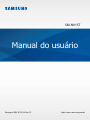 1
1
-
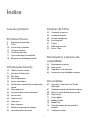 2
2
-
 3
3
-
 4
4
-
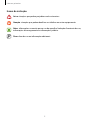 5
5
-
 6
6
-
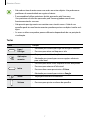 7
7
-
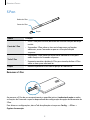 8
8
-
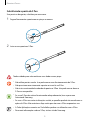 9
9
-
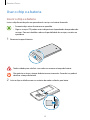 10
10
-
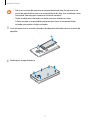 11
11
-
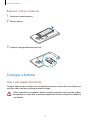 12
12
-
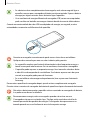 13
13
-
 14
14
-
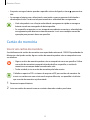 15
15
-
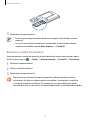 16
16
-
 17
17
-
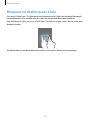 18
18
-
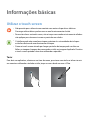 19
19
-
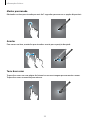 20
20
-
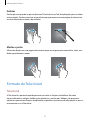 21
21
-
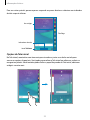 22
22
-
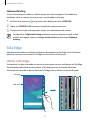 23
23
-
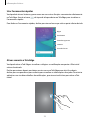 24
24
-
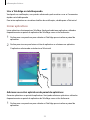 25
25
-
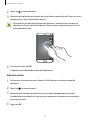 26
26
-
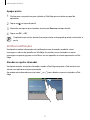 27
27
-
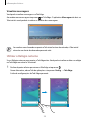 28
28
-
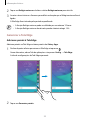 29
29
-
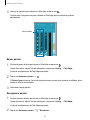 30
30
-
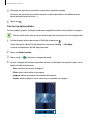 31
31
-
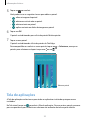 32
32
-
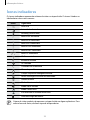 33
33
-
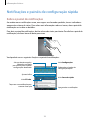 34
34
-
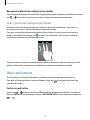 35
35
-
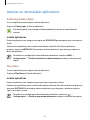 36
36
-
 37
37
-
 38
38
-
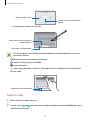 39
39
-
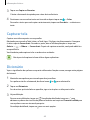 40
40
-
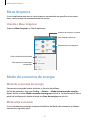 41
41
-
 42
42
-
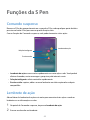 43
43
-
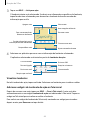 44
44
-
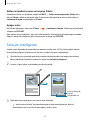 45
45
-
 46
46
-
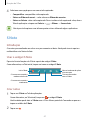 47
47
-
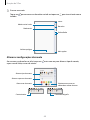 48
48
-
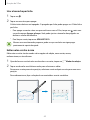 49
49
-
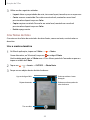 50
50
-
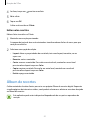 51
51
-
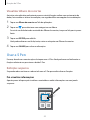 52
52
-
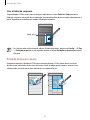 53
53
-
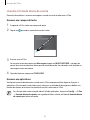 54
54
-
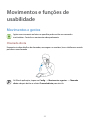 55
55
-
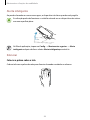 56
56
-
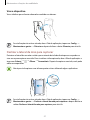 57
57
-
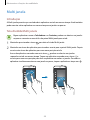 58
58
-
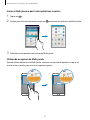 59
59
-
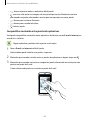 60
60
-
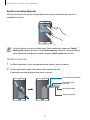 61
61
-
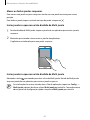 62
62
-
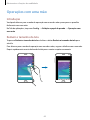 63
63
-
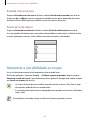 64
64
-
 65
65
-
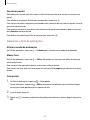 66
66
-
 67
67
-
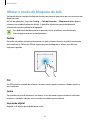 68
68
-
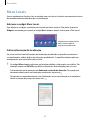 69
69
-
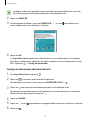 70
70
-
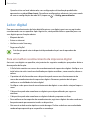 71
71
-
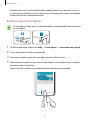 72
72
-
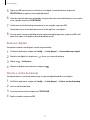 73
73
-
 74
74
-
 75
75
-
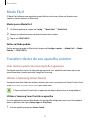 76
76
-
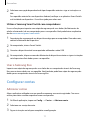 77
77
-
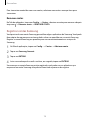 78
78
-
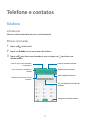 79
79
-
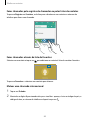 80
80
-
 81
81
-
 82
82
-
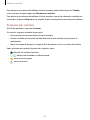 83
83
-
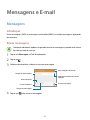 84
84
-
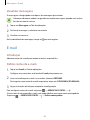 85
85
-
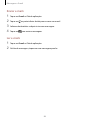 86
86
-
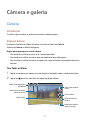 87
87
-
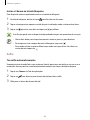 88
88
-
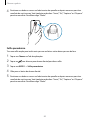 89
89
-
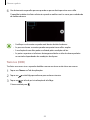 90
90
-
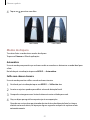 91
91
-
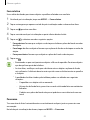 92
92
-
 93
93
-
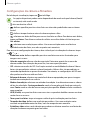 94
94
-
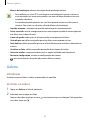 95
95
-
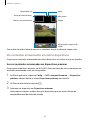 96
96
-
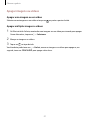 97
97
-
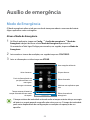 98
98
-
 99
99
-
 100
100
-
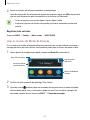 101
101
-
 102
102
-
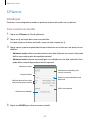 103
103
-
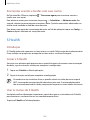 104
104
-
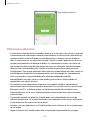 105
105
-
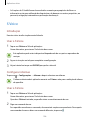 106
106
-
 107
107
-
 108
108
-
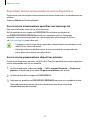 109
109
-
 110
110
-
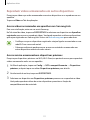 111
111
-
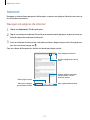 112
112
-
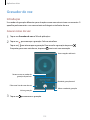 113
113
-
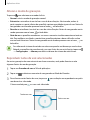 114
114
-
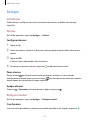 115
115
-
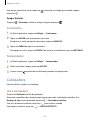 116
116
-
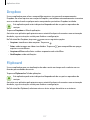 117
117
-
 118
118
-
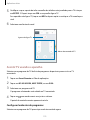 119
119
-
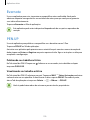 120
120
-
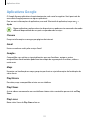 121
121
-
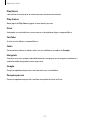 122
122
-
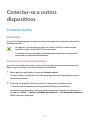 123
123
-
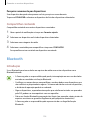 124
124
-
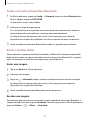 125
125
-
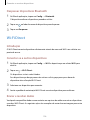 126
126
-
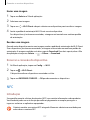 127
127
-
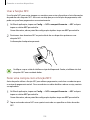 128
128
-
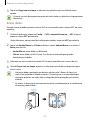 129
129
-
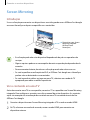 130
130
-
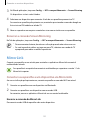 131
131
-
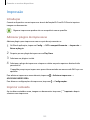 132
132
-
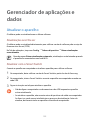 133
133
-
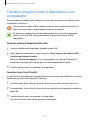 134
134
-
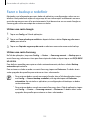 135
135
-
 136
136
-
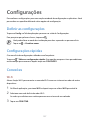 137
137
-
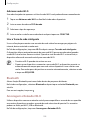 138
138
-
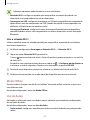 139
139
-
 140
140
-
 141
141
-
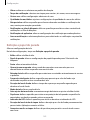 142
142
-
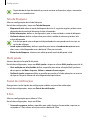 143
143
-
 144
144
-
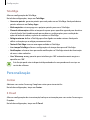 145
145
-
 146
146
-
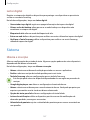 147
147
-
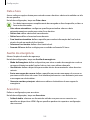 148
148
-
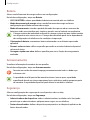 149
149
-
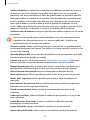 150
150
-
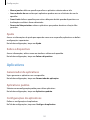 151
151
-
 152
152
-
 153
153
-
 154
154
-
 155
155
-
 156
156
-
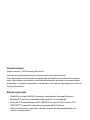 157
157
Samsung SM-N915T Manual do usuário
- Categoria
- Smartphones
- Tipo
- Manual do usuário
Artigos relacionados
-
Samsung SM-G800H Manual do usuário
-
Samsung SM-N910C Manual do usuário
-
Samsung SM-N910C Manual do usuário
-
Samsung SM-N915T Manual do usuário
-
Samsung SM-N910C Manual do usuário
-
Samsung SM-N915T Manual do usuário
-
Samsung SM-P605M Manual do usuário
-
Samsung SM-P601 Manual do usuário
-
Samsung SM-N920G Manual do usuário
-
Samsung SM-N970F/DS Manual do usuário